أسباب وحلول عدم ظهور iOS 26
أنت جاهز لتجربة iOS 26، لكن التحديث لا يظهر على جهازك. هذه المشكلة الشائعة تحدث لعدة أسباب مثل مشكلات الشبكة، ملفات التعريف القديمة، أو إعدادات الجهاز.
لا تقلق، سيساعدك هذا الدليل على فهم سبب عدم ظهور iOS 26 ويمشيك خلال خطوات سهلة لجعل التحديث يعمل بسلاسة.
الجزء 1. لماذا لا يظهر تحديث iOS 26؟
لماذا لا يظهر تحديث iOS 26 على جهازك؟ إليك بعض الأسباب التي قد تكون سببًا في ذلك:
- جهاز iPhone الخاص بك غير متصل بشبكة Wi-Fi قوية ومستقرة
- لم يتم تثبيت ملف تعريف iOS 26 بشكل صحيح
- لا يوجد مساحة كافية على جهازك للتحديث
- قد تكون خوادم آبل مزدحمة أو معطلة مؤقتًا
- جهازك غير متوافق مع إصدار iOS 26
- تسبب إعدادات الشبكة في مشاكل الاتصال
- تحتاج إلى إعادة تشغيل جهازك بعد إضافة ملف التعريف التجريبي
الجزء 2. فحوصات أساسية قبل استكشاف مشاكل عدم ظهور تحديث iOS 26
قبل تجربة أي شيء معقد، تأكد من التحقق من بعض الأمور البسيطة التي غالبًا ما تكون سبب عدم ظهور iOS 26 على جهازك:
- أولاً، تأكد من أن جهاز iPhone أو iPad الخاص بك متوافق مع نظام التشغيل iOS 26. قد لا تدعم الأجهزة القديمة هذا التحديث.
- تحقق من إصدار iOS الحالي لديك. إذا كنت بالفعل على iOS 26 أو إصدار أحدث، فلن يظهر الإصدار التجريبي مرة أخرى. تحتاج إلى أن تكون على iOS 18 أو إصدار أقدم للحصول على تحديث .
- تأكد من أن جهازك يحتوي على بطارية كافية، ويفضل أن تكون مشحونة بالكامل أو على الأقل فوق 50%. أيضًا، قم بالاتصال بشبكة Wi-Fi مستقرة وقوية لتنزيل سلس.
الجزء 3. إصلاحات كاملة لعدم ظهور iOS 26
1. الحصول على iOS 26 عبر برنامج آبل للبرمجيات التجريبية
يوفر برنامج آبل للبرمجيات التجريبية طريقة مجانية للوصول إلى الإصدار التجريبي العام لـ iOS 26 دون الحاجة لدفع رسوم برنامج المطورين. عادةً ما يتم إصدار الإصدار التجريبي العام بعد فترة قصيرة من إصدار نسخة المطور، مما يتيح لك فرصة استكشاف الميزات الجديدة قبل الإطلاق الرسمي.
لإصلاح مشكلة عدم ظهور تحديث iOS 26 على iPhone الخاص بك، فإن الانضمام إلى هذا البرنامج يساعد جهازك على اكتشاف التحديث وتنزيله بشكل صحيح.
- قم بالدخول إلى موقع برنامج Apple Beta Software وقم بتسجيل الدخول باستخدام معرف Apple الخاص بك.
- انقر على "تسجيل أجهزةك" في القائمة العلوية، اختر iOS، وانتقل إلى قسم "بدء الاستخدام".
- على iPhone الخاص بك، انتقل إلى الإعدادات > عام > تحديث البرنامج > التحديثات التجريبية واختر "iOS 26 العامة" لبدء التنزيل والتثبيت.
2. استخدام iOS Upgrade Master [مساعدة في الترقية بسلاسة]
Tenorshare ReiBoot هي أداة موثوقة مصممة لإصلاح مشكلات iOS بسهولة وأمان. تساعد في تنزيل وتثبيت iOS 26 بسلاسة دون مخاطر فقدان البيانات أو تلف الجهاز. مع أكثر من 14 عامًا من الخبرة ومعدل استرداد يصل إلى 99%، تُحل ReiBoot بسرعة مشكلات التحديث، والشاشات العالقة، وغيرها من مشكلات البرمجيات.
تدعم الأداة الدخول إلى وضع الاسترداد والخروج منه بنقرة واحدة، ويمكنها إصلاح أكثر من 150 مشكلة في نظام iOS، مما يجعلها حلاً موثوقًا عندما لا يظهر iOS 26.
مزايا Tenorshare ReiBoot:
- تنزيل وتثبيت iOS 26 بأمان دون أخطاء.
- إصلاح أكثر من 150 مشكلة في نظام iOS دون حذف بياناتك.
- الدخول والخروج من وضع الاسترداد بسهولة بنقرة واحدة.
- إصلاح أخطاء iTunes مثل 4013 و1110 على الفور.
- إعادة ضبط iPhone على إعدادات المصنع دون الحاجة إلى رموز الوصول أو iTunes.
كيفية إصلاح مشكلة عدم ظهور إصدار iOS 26 باستخدام ReiBoot (الإصلاح القياسي):
- نزّل وثبّت Tenorshare ReiBoot على جهاز الكمبيوتر. وصّل جهاز iPhone بالكمبيوتر باستخدام كابل Lightning. انقر على "بدء الإصلاح".
- افتح ReiBoot واختر "الإصلاح القياسي" من الشاشة الرئيسية. يُصلح هذا الوضع معظم مشاكل التحديث دون حذف بياناتك.
- انقر على "تنزيل" لبدء عملية الإصلاح. سيكتشف البرنامج جهازك تلقائيًا ويُنزّل البرنامج الثابت المطلوب للإصدار التجريبي من نظام التشغيل iOS 26.
- بعد اكتمال التنزيل، انقر على "بدء الإصلاح القياسي" لبدء إصلاح جهازك. سيعمل ReiBoot على حل مشكلة تحديث iOS 26 التجريبي وتجهيز جهازك للتحديث.
3. تحقق من التحديثات بالقوة
إذا لم يظهر iOS 26، فقد يحتاج iPhone الخاص بك إلى دفعه قليلاً لتحديث معلومات التحديث. يمكنك القيام بذلك من خلال إعادة تشغيل تطبيق الإعدادات والتحقق يدويًا من التحديثات مرة أخرى. يساعد ذلك جهازك على إعادة الاتصال بخوادم آبل والعثور على تحديث الجديد.
- افتح تطبيق الإعدادات على iPhone الخاص بك.
- اذهب إلى عام، ثم انقر على تحديث البرنامج.
- اسحب لأسفل من أعلى الشاشة ثم أطلق لتحديث الصفحة. هذا يجبر iPhone الخاص بك على التحقق من أي تحديثات متاحة مرة أخرى.
- انتظر بضع لحظات لترى إذا كان iOS 26 يظهر للتنزيل.
4. تحقق من إعدادات التاريخ والوقت
يمكن أن تؤثر إعدادات التاريخ والوقت غير الصحيحة على قدرة iPhone الخاص بك على الاتصال بخوادم تحديث آبل، مما يتسبب في مشكلة عدم ظهور iOS 26. تأكد من أن جهازك يحتوي على التاريخ والوقت الصحيحين مضبوطين تلقائيًا، وغالبًا ما يحل هذا المشكلة.
- افتح تطبيق الإعدادات على iPhone الخاص بك.
- قم بالتمرير لأسفل وانقر على عام.
- اختر التاريخ والوقت.
- قم بتشغيل "تعيين تلقائي" إذا كان مغلقًا. هذا يسمح لجهاز iPhone الخاص بك بتحديث التاريخ والوقت بناءً على منطقتك الزمنية.
- إذا كنت تستخدم بالفعل الإعدادات التلقائية، فحاول إيقاف تشغيل "التعيين التلقائي" ثم تشغيله مرة أخرى لتحديث الاتصال.
5. إعادة تعيين إعدادات الشبكة
في بعض الأحيان، لا يستطيع iPhone الخاص بك العثور على تحديث iOS 26 بسبب مشكلات في Wi-Fi أو الشبكة. يمكن أن تؤدي إعادة تعيين إعدادات الشبكة إلى حل هذه المشكلات ومساعدة هاتفك على رؤية التحديث.
- افتح الإعدادات وانقر على عام.
- قم بالتمرير لأسفل واختر "نقل أو إعادة تعيين iPhone".
- انقر على "إعادة تعيين"، ثم اختر "إعادة تعيين إعدادات الشبكة".
- ادخل رمز المرور الخاص بك وأكد إعادة التعيين. سيعيد iPhone التشغيل تلقائيًا.
- بمجرد إعادة التشغيل، أعد الاتصال بشبكة Wi-Fi وحاول تحديث iOS 26 مرة أخرى.
6. استخدم VPN أو غير المنطقة
إذا لم يظهر الإصدار لمطور iOS 26، فقد يكون ذلك لأنه غير متاح في منطقتك بعد. يمكن أن يساعدك استخدام VPN أو تغيير منطقتك في الحصول على التحديث بشكل أسرع.
- قم بتنزيل تطبيق VPN موثوق من متجر التطبيقات.
- افتح VPN واتصل بدولة مثل الولايات المتحدة أو المملكة المتحدة حيث الإصدار متاح.
- على iPhone الخاص بك، اذهب إلى الإعدادات > عام > تحديث البرنامج وتحقق مرة أخرى.
- أو انتقل إلى الإعدادات > عام > اللغة والمنطقة.
- غيّر منطقتك إلى الدولة المدعومة للإصدار التجريبي. أعد تشغيل iPhone وحاول التحديث إلى iOS 26 مرة أخرى.
7. التحديث باستخدام الكمبيوتر مع ملف IPSW
عندما لا يظهر تحديث iOS 26 على iPhone الخاص بك، يمكنك تثبيت يدويًا من خلال الكمبيوتر باستخدام ملف IPSW. هذه الطريقة آمنة وتعمل حتى عندما لا يظهر التحديث على هاتفك.
- قم بتنزيل ملف IPSW الرسمي لـ iOS 26 لطراز iPhone الخاص بك من مصدر موثوق.
- قم بتوصيل iPhone الخاص بك بالكمبيوتر باستخدام كابل USB.
- افتح Finder (على Mac مع macOS Catalina أو أحدث) أو iTunes (على Windows أو Mac الأقدم).
- اختر iPhone الخاص بك من قائمة الأجهزة.
- اضغط مع الاستمرار على مفتاح Option (Mac) أو Shift (Windows) وانقر على "تحقق من التحديث".
- ابحث عن ملف IPSW الذي نزّلته وحدده. اتبع التعليمات التي تظهر على الشاشة لتثبيت الإصدار من iOS 26.
الخاتمة:
عدم ظهور iOS 26 يمكن أن يعيق خططك لاستكشاف الميزات الجديدة. Tenorshare ReiBoot تقدم طريقة بسيطة وآمنة لحل هذه المشكلة. تحل الأداة بسرعة مشكلات النظام وأخطاء التحديث دون المخاطرة ببياناتك. مع ReiBoot، يمكنك الحصول على تحديث iOS 26 بسلاسة والاستمتاع بجميع التحسينات الأخيرة بدون عناء.
Tenorshare ReiBoot - إصلاح مشاكل iOS
تم تقييمه على Trustpilot >
-
إصلاح مشاكل نظام iPhone مثل حلقات التمهيد أو الشاشات السوداء أو شعار Apple بسهولة.
-
قم بترقية أو تخفيض إصدار iOS الخاص بك بسهولة دون فقدان البيانات - ولا حاجة إلى مهارات تقنية.
تكلم عقلك
مقالات ذات صلة
جميع المواضيع
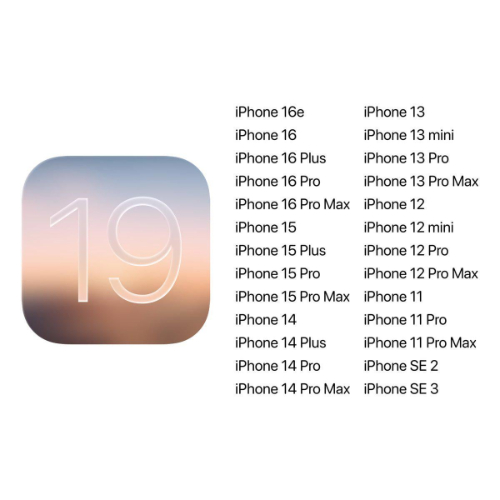
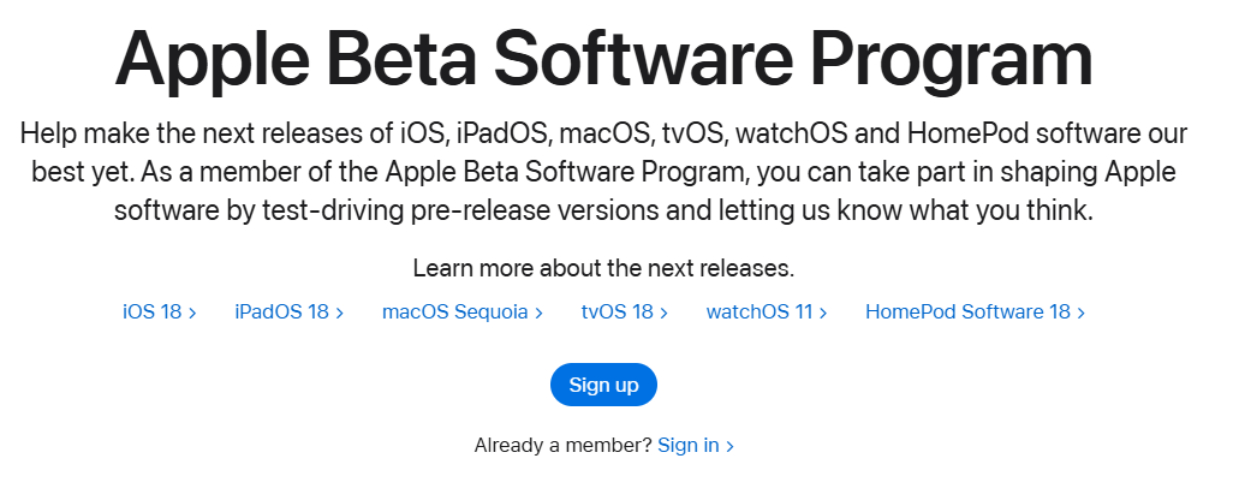



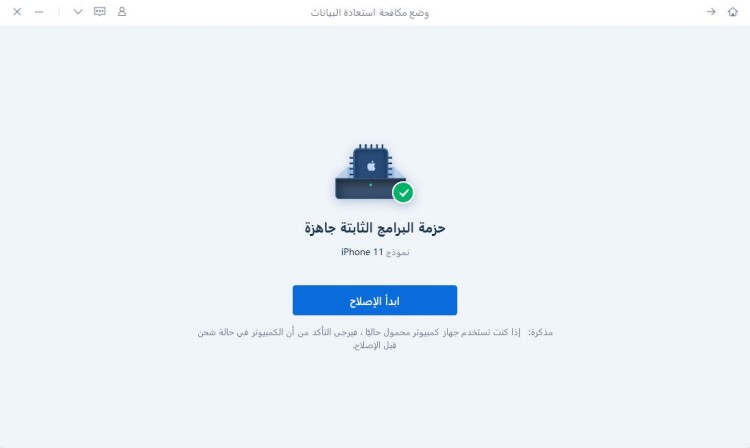

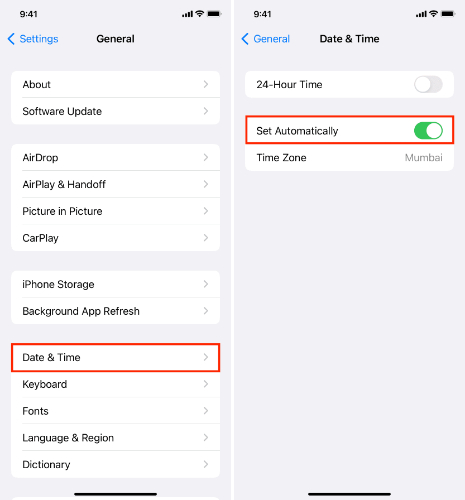


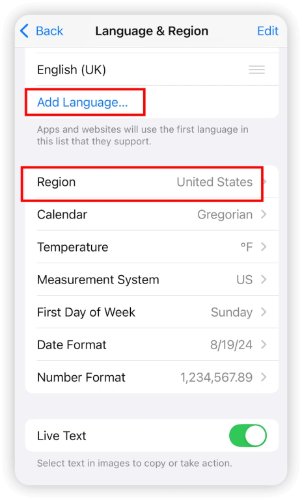
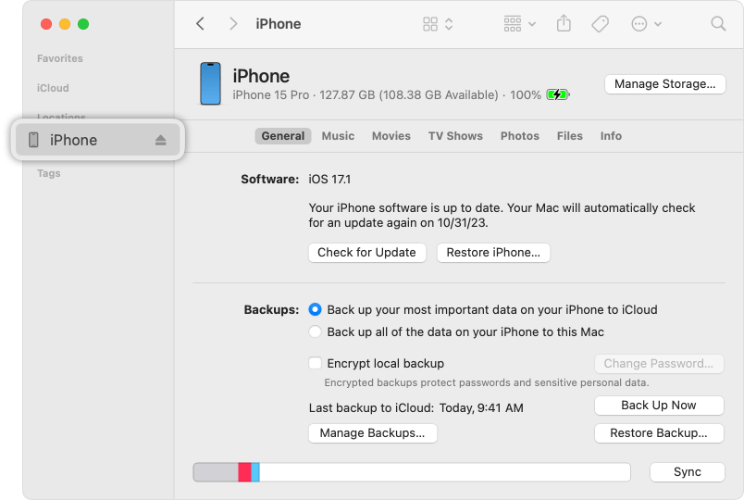

بقلم خالد محمد
2025-12-02 / iOS 19